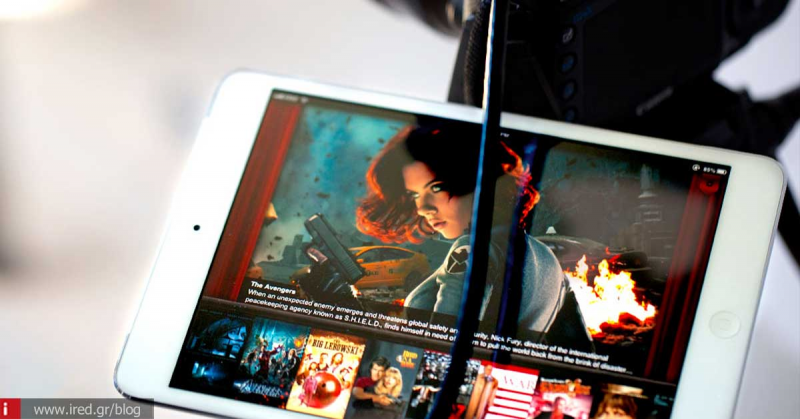Πώς να κάνετε ταινίες με υπότιτλους στην iOS συσκευή σας.
Όλοι όσοι έχουν smartphones, και ειδικά τα καινούρια με τις μεγάλες οθόνες, έχουν σκεφτεί (και πιθανώς το έχουν ήδη κάνει) να δουν ταινίες στην οθόνη τους. Σε ένα ταξίδι, σε μια ουρά που περιμένουμε ή σε οποιαδήποτε άλλη περίσταση που μπορεί να μην έχουμε κάτι άλλο να κάνουμε και η συσκευή μας είναι το μόνο που έχουμε μαζί, μια ταινία θα ήταν ο καλύτερος ίσως τρόπος για να περάσει ευχάριστα η ώρα μας.
Όσοι μάλιστα είχαν τη δυνατότητα να αποκτήσουν ένα iPhone 6+ με την οθόνη retina των 5,5 ιντσών, σίγουρα θα σκέφτηκαν, έστω και από περιέργεια πώς θα ήταν να δουν κάποια ταινία στην, ομολογουμένως, καταπληκτική οθόνη του.
Βέβαια, ένα θέμα που εγείρεται γενικώς όταν πρόκειται για ταινίες - εφόσον αυτές είναι ξενόγλωσσες - είναι αυτό των υποτίτλων. Οι ταινίες που γενικώς κυκλοφορούν σε διάφορα φορμάτ για υπολογιστές και άλλες αντίστοιχες συσκευές, όπως είναι τα κινητά, δεν έχουν πάντα τους υπότιτλους ενσωματωμένους. Μάλιστα, το συνηθέστερο είναι να βρούμε την ταινία σε ένα αρχείο και τους υπότιτλους σε ένα άλλο ξεχωριστά.
Και ενώ στους υπολογιστές, κάτι τέτοιο δεν είναι πρόβλημα, δεδομένου ότι υπάρχουν media players που αναγνωρίζουν αυτά τα δύο αρχεία (φτάνει να είναι στον ίδιο φάκελο και με το ίδιο όνομα) και τα συνδυάζουν σε ένα ενιαίο αποτέλεσμα κατά την αναπαραγωγή (όπως το vlc media player), στις διάφορες mobile συσκευές δε συμβαίνει κάτι τέτοιο.Οπότε ποια είναι η λύση;
Ο καλύτερος τρόπος σ' αυτή την περίπτωση είναι να ενώσουμε (να "κάψουμε" όπως λέμε) τους υπότιτλους με την ταινία ώστε να παράγουμε ένα τελικό ενιαίο αρχείο που παίζει παντού κι έτσι να έχουμε το κεφάλι μας ήσυχο. Μάλιστα, κάτι τέτοιο είναι γενικότερα πιο βολικό, δεδομένου ότι έτσι δε χρειάζεται να ανησυχούμε μήπως χάσουμε το ξεχωριστό αρχείο υποτίτλων και μας μείνει η ταινία χωρίς υπότιτλους.
Για να το πετύχουμε αυτό, υπάρχει μια γκάμα προγραμμάτων, άλλων δωρεάν και άλλων επί πληρωμή, τα οποία κάνουν αυτή τη διαδικασία εύκολη για μας. Εννοείται ότι το καθένα με διαφορετικό τρόπο και διαφορετικές δυνατότητες, επιτυγχάνουν όμως όλα το επιθυμητό για μας αποτέλεσμα.
Μερικά από αυτά, τα πιο ολοκληρωμένα, περιλαμβάνουν και δυνατότητα μετατροπής οποιουδήποτε είδους αρχείου βίντεο στο επιθυμητό αρχείο που είναι συμβατό με iOS συσκευές (.mp4) και ταυτόχρονα ενσωματώνουν τους υπότιτλους στο τελικό αρχείο. Αυτά είναι τα πιο χρήσιμα και, αν και συνήθως είναι επί πληρωμή, προσφέρουν το καλύτερο αποτέλεσμα και με μια εφαρμογή καλύπτουμε όλες τις ανάγκες μας.
Εμείς θα παρουσιάσουμε σ' αυτό το άρθρο μας, την κορυφαία και πιο εύχρηστη από όλες τη Leawo Video Converter (πιο γνωστή απλά ως Video Converter). Θα τη βρείτε στο Mac App Store ή στον ιστότοπο της εταιρίας (όπου υπάρχει και έκδοση για Windows) με τιμή 29,99€.
Στο τέλος του οδηγού αυτού θα σας παρουσιάσουμε και ένα κατάλογο από άλλες αντίστοιχες εφαρμογές.
Leawo Video Converter
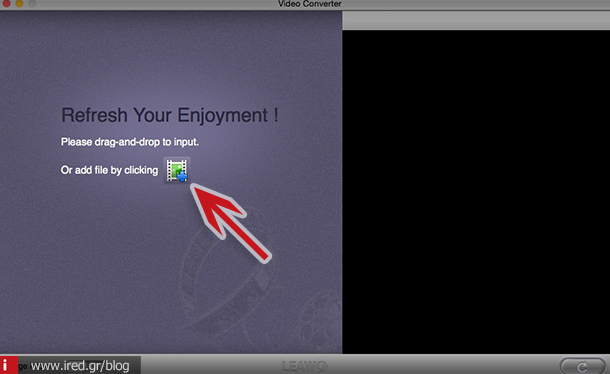
Τα πλεονεκτήματα του Leawo Video Converter είναι πολλά. Κατ' αρχήν έχει τη δυνατότητα μετατροπής οποιουδήποτε βίντεο αρχείου σε οποιοδήποτε άλλο φορμάτ. Επίσης έχει τη δυνατότητα και αρχείων βίντεο σε ήχο μόνο (για εξαγωγή του ηχητικού καναλιού) όπως και μετατροπής αρχείων ήχου σε άλλα αρχεία ήχου ή βίντεο.
Μπορεί ταυτόχρονα να ενσωματώσει τους υπότιτλους σε μια ταινία. Περιλαμβάνει έτοιμα presets με όλα τα είδη συσκευών χωρισμένα κατά κατηγορίες και εταιρίες και με δυνατότητα να αλλάξουμε τις έτοιμες ρυθμίσεις τους και να σώσουμε δικά μας presets. Τέλος μπορεί να μετατρέψει 2d σε 3d αρχεία βίντεο περιλαμβάνοντας όλα τα συστήματα 3d που υπάρχουν από τα παλιά (anaglyph) μέχρι τα σύγχρονα (side by side κλπ). Και εννοείται ότι περιλαμβάνει προεπισκόπηση για το τελικό αποτέλεσμα πριν εκτελέσουμε τη μετατροπή.
Ανοίγοντας την εφαρμογή το μόνο που έχουμε να κάνουμε είναι να πατήσουμε το πλήκτρο "+" στο κέντρο ώστε να ανοίξει ένα παράθυρο του Finder-Explorer (ανάλογα με το λειτουργικό που είμαστε) και έτσι να φορτώσουμε τα βίντεο που θέλουμε να μετατρέψουμε.
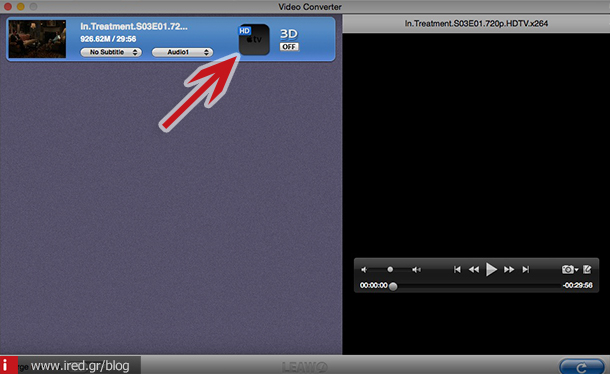
Πατώντας το εικονίδιο των presets (δεξιά μπροστά από το 3D) ανοίγει το σχετικό παράθυρο όπου επιλέγουμε το φορμάτ του τελικού βίντεο. Αν έχουμε περισσότερα του ενός που θέλουμε να μετατραπούν όλα στο ίδιο φορμάτ, τσεκάρουμε το "Apply to all" (κάτω δεξιά). Πατώντας το πλήκτρο "+" στο κάτω μέρος του ίδιου παραθύρου επιλέγουμε επιπλέον ρυθμίσεις για το preset που επιλέξαμε.
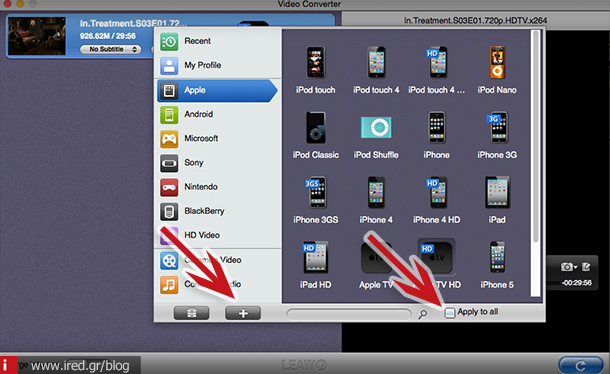
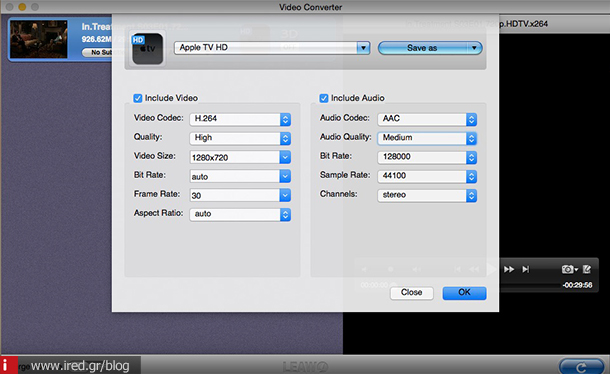
- « Προηγούμενο
- 1/2
- Συνέχεια άρθρου »